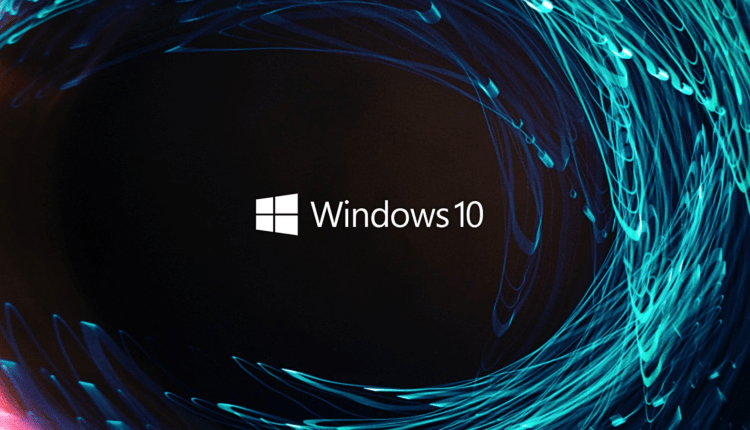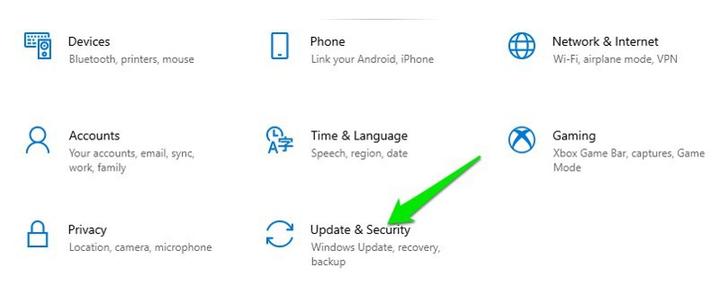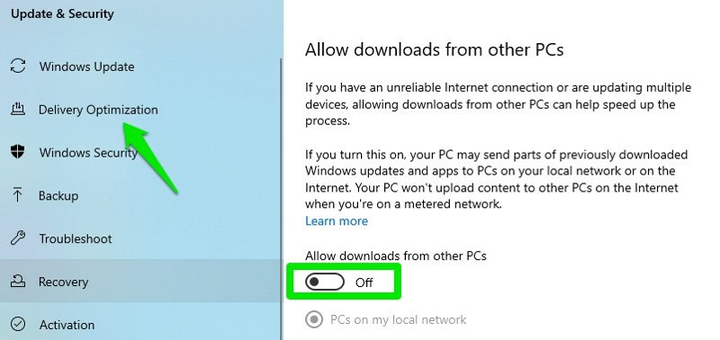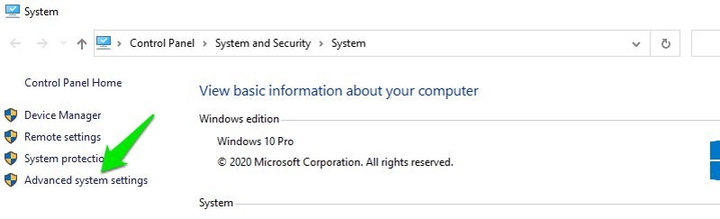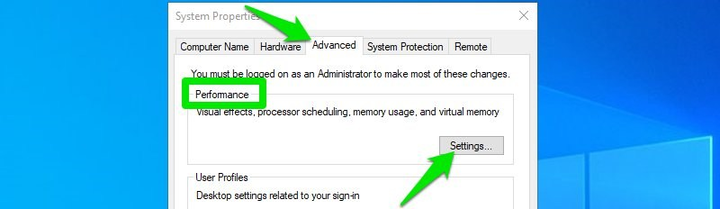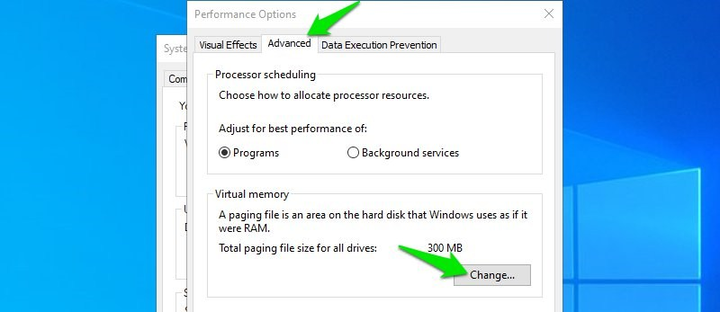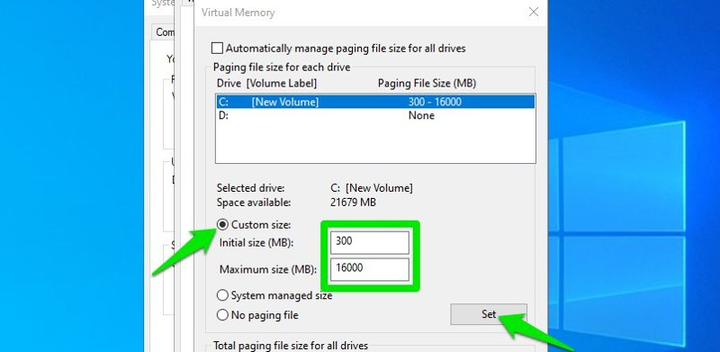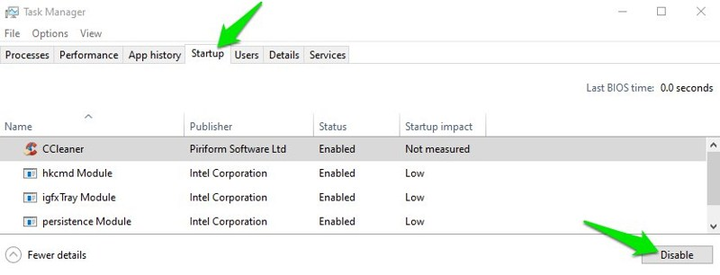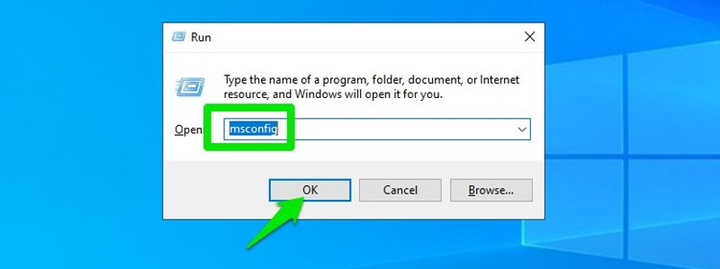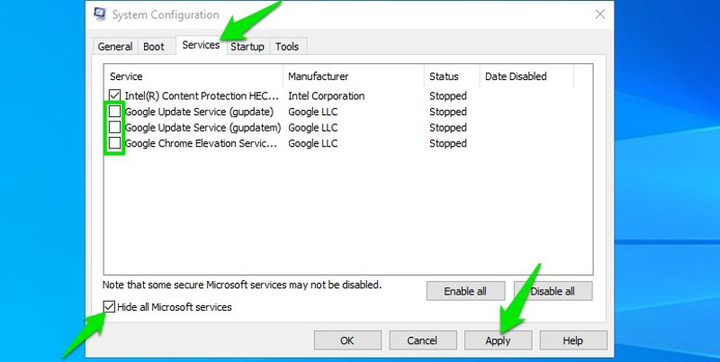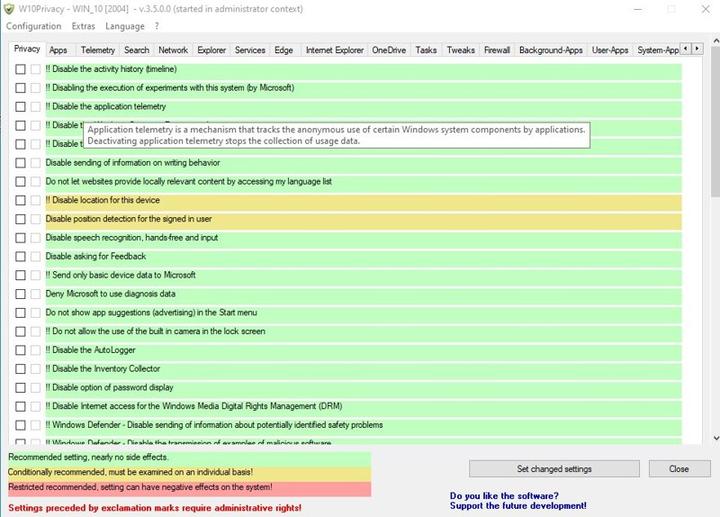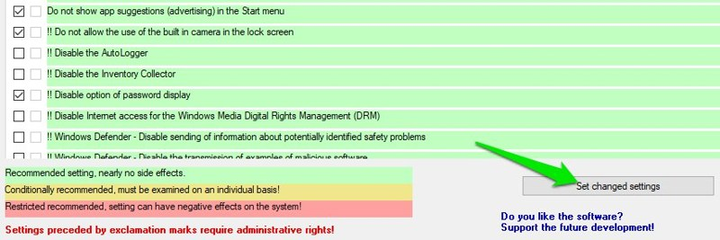Optymalizacja systemu Windows 10: te tajne funkcje pomogą ulepszyć Twój system
Oprócz aktualizowania systemu i instalowania nowych sterowników możesz poprawić działanie systemu Windows 10, korzystając z różnych ustawień. Pomogą zoptymalizować system operacyjny, czyniąc go wygodniejszym dla użytkownika.
Chcesz, aby Twój komputer odznaczał się wysoką wydajnością, jednocześnie blokując niechciane programy działające w tle? W tym artykule porozmawiamy z Tobą o tym, które ustawienia systemu Windows 10 powinieneś zmienić, aby zoptymalizować system operacyjny i sprawić, by działał wydajniej.
Wyłączanie optymalizacji dostarczania
Nie podoba nam się Windows 10 ze względu na fakt, że system stale korzysta z połączenia internetowego albo do komunikacji z serwerami Microsoftu, albo do pobierania i instalowania aktualizacji. Wpływa to bezpośrednio na wydajność komputera, co jest bardzo zauważalne, jeśli grasz w grę online lub używasz programu do edycji zdjęć. Całkowite wyłączenie komunikacji nie jest możliwe, ponieważ proces ten jest niezbędny do zachowania aktualności systemu. Możesz jednak uniemożliwić systemowi Windows 10 korzystanie z połączenia internetowego do aktualizowania innych komputerów, o których nie wiesz.
System Windows 10 korzysta z usługi Optymalizacja dostarczania aktualizacji systemu Windows 10 do wypychania aktualizacji na komputery użytkowników. Jest to system dostarczania peer-to-peer, w którym aktualizacje już pobrane na komputer mogą być natychmiast wysyłane do innego komputera w celu zaoszczędzenia przepustowości. Usługa została zasadniczo stworzona, aby pomóc firmie Microsoft w oszczędzaniu przepustowości Internetu. Jeśli jednak nie chcesz, aby system zawieszał się lub spowalniał uruchomione programy podczas wykonywania ważnej pracy, możesz wyłączyć tę funkcję :
- Otwórz ustawienia systemu Windows 10, klikając prawym przyciskiem myszy menu Start. W wyświetlonym oknie przejdź do sekcji Aktualizacja i zabezpieczenia.
- Teraz kliknij podsekcję „ Optymalizacja dostarczania " po lewej stronie i wyłącz usługę, odznaczając opcję „ Zezwalaj na pobieranie z innych komputerów “.
Zmień ustawienia w Opcjach zasilania
Prawidłowy tryb zasilania systemu Windows jest niezbędny do szybkiego działania systemu, zwłaszcza jeśli używasz laptopa. Zalecamy jednak, aby każdy użytkownik ustawił preferowany plan zasilania, aby upewnić się, że jego komputer jest zoptymalizowany pod kątem jego potrzeb. System Windows 10 mógł już zmodyfikować Twoje plany zasilania w taki sposób, aby zwiększyć wydajność systemu lub oszczędzać energię. Warto zauważyć, że ustawienia domyślne są zwykle dalekie od ideału, którego potrzebujesz, dlatego należy je zmienić.
Konfigurowanie ustawień pliku stronicowania systemu Windows
Plik wymiany to miejsce na dysku komputera do przechowywania procesów pasywnych w postaci pamięci podręcznej w celu zwolnienia dodatkowej pamięci RAM. Ten plik umożliwia komputerowi obsługę procesów, które wymagają więcej pamięci niż masz. Chociaż system Windows 10 dobrze radzi sobie z domyślnym ustawianiem parametrów pliku stronicowania, należy dostosować jego rozmiar w zależności od potrzeb użytkownika.
Nawet gdy mieliśmy 8 GB pamięci RAM na komputerze, brakowało nam tego, ponieważ plik stronicowania naszego dysku SSD był zbyt mały. W związku z tym zawsze musiałem ręcznie dostosowywać rozmiar pliku stronicowania po ponownej instalacji systemu Windows.
Jeśli masz mało pamięci RAM na komputerze lub laptopie (8 GB lub nawet mniej), zalecamy zwiększenie rozmiaru pliku strony. Pomoże to poprawnie zreorganizować i rozdzielić pamięć RAM, co zapewni płynne działanie urządzenia.
- Naciśnij kombinację klawiszy Windows + Pause na klawiaturze, aby otworzyć Preferencje systemowe.
- Następnie przejdź do sekcji Zaawansowane ustawienia systemu po lewej stronie ekranu komputera.
- W oknie „ Właściwości systemu ” kliknij przycisk „ Ustawienia ” w sekcji „ Wydajność “.
- Teraz przejdź do zakładki „ Zaawansowane ” i kliknij przycisk „ Zmień ” w sekcji „ Pamięć wirtualna “.
- Tutaj wybierz opcję Rozmiar pliku wymiany i wprowadź potrzebne wartości minimalne i maksymalne.
Wartość minimalnego rozmiaru pliku wymiany nie jest tak ważna, ponieważ może on szybko rosnąć (powinna być ustawiona na około 300-400 MB dla rozmiaru początkowego). W polu „ Maksymalny rozmiar ” wprowadź wartość, która jest dwukrotnością dostępnej pamięci RAM lub wartość odpowiadającą pamięci RAM. Więc jeśli masz 8 GB pamięci RAM, wprowadź 8000 lub 16000 MB dla maksymalnej wartości rozmiaru pliku wymiany. Następnie należy kliknąć przycisk „ Zainstaluj ” i ponownie uruchomić komputer, aby utworzyć nowy plik wymiany.
Uwaga: Plik stronicowania zajmie tyle pamięci, ile wybierzesz na swoim komputerze. Upewnij się, że masz wystarczająco dużo miejsca do przechowywania.
Zapobiegaj uruchamianiu niektórych aplikacji i usług podczas logowania do Widnows
Wiele aplikacji pojawia się na ekranie natychmiast po uruchomieniu systemu Windows, nawet jeśli nie są one potrzebne podczas uruchamiania systemu. Spowalnia to szybkość uruchamiania systemu operacyjnego, a także niepotrzebnie zużywa ograniczone zasoby komputera. Z tym problemem często spotykają się użytkownicy, których system Windows został już zainstalowany na zakupionym komputerze. Zwykle roi się od oprogramowania narzuconego przez producenta.
Należy wyłączyć wszystkie niepotrzebne aplikacje i usługi uruchamiane podczas logowania, aby nie marnować zasobów komputera.
Wyłączanie niektórych aplikacji
Aby wyłączyć uruchamianie niektórych aplikacji, naciśnij skrót klawiaturowy „ Ctrl + Shift + Esc “. Spowoduje to otwarcie „Menedżera zadań”, w tym oknie należy przejść do zakładki „ Uruchamianie “.
Zobaczysz listę wszystkich aplikacji, które otwierają się natychmiast po uruchomieniu systemu Windows. Będziesz musiał znaleźć te aplikacje, których nie używasz, natychmiast po zalogowaniu i wyłączyć ich automatyczne ładowanie. Aby wyłączyć automatyczne ładowanie określonej aplikacji, kliknij ją prawym przyciskiem myszy i kliknij przycisk „ Wyłącz “.
Upewnij się, że nie wyłączyłeś aplikacji związanych z działaniem samego systemu Windows lub konserwacją zainstalowanego sprzętu, takiego jak karta graficzna. Wręcz przeciwnie, programy te pomagają systemowi działać szybciej i powodują mniej awarii lub błędów.
Wyłączenie uruchamiania niektórych usług
Istnieją również usługi działające w tle, które uruchamiają się wraz z systemem Windows i zużywają niezbędne zasoby systemowe. Należy je wyłączyć, aby komputer działał płynnie.
Aby to zrobić, naciśnij kombinację klawiszy „ Windows + R “. Spowoduje to otwarcie okna „ Uruchom “, w nim – wpisz „ msconfig “, aby przejść do ustawień systemowych.
Teraz przejdź do zakładki „ Usługi ” i zaznacz pole obok „ Nie wyświetlaj usług Microsoft “. Spowoduje to ukrycie wszystkich usług systemowych. Po prostu odznacz pole obok usługi, którą chcesz wyłączyć, i kliknij przycisk Zastosuj, aby zaakceptować zmiany.
Zarządzaj ustawieniami prywatności systemu Windows 10 i aplikacjami działającymi w tle
Jednym z powodów, dla których Windows 7 jest lepszy od Windows 10, jest to, że w tym systemie nie ma zbyt wielu aplikacji i usług naruszających prywatność użytkowników. System Windows 10 próbuje zmusić Cię do korzystania wyłącznie z aplikacji firmy Microsoft. Dotyczy to głównie ogromnej liczby aplikacji działających w tle; zbierają informacje o działaniach użytkownika i zużywają potrzebne zasoby komputera.
Zachowanie kontroli nad wszystkimi usługami i programami Windows, które naruszają Twoją prywatność, lub usuwanie aplikacji, których nie chcesz używać, nie jest łatwym zadaniem. Większość z nich jest bardzo trudna do wyłączenia – aby to zrobić, musisz zmienić ustawienia rejestru systemowego. Jednak nie martw się, znamy oprogramowanie, które doskonale nadaje się do kontrolowania wszystkich ustawień prywatności w systemie Windows.
W10Privacy to całkowicie darmowa aplikacja do zarządzania wszystkimi aplikacjami i usługami w systemie Windows 10 w jednym miejscu. Zapewnia, że udostępniane są tylko te dane, które zezwolisz na udostępnianie. Ponadto program ma wiele ustawień, które pomogą poprawić szybkość systemu Windows. Zainstaluj aplikację i uruchom ją jako administrator, klikając prawym przyciskiem myszy jej skrót i wybierając „ Uruchom jako administrator “.
Aplikacja ma kilka sekcji z odpowiednimi ustawieniami i kodowaniem kolorami. Możesz najechać kursorem myszy na dowolne ustawienie, aby zobaczyć jego pełny opis i zrozumieć, w jaki sposób wpływa ono na cały system.
- Prywatność. Ta sekcja zawiera ogólne mechanizmy ochrony prywatności, takie jak zapobieganie gromadzeniu przez firmę Microsoft danych o sposobie korzystania z ich aplikacji oraz przeprowadzanie diagnostyki oprogramowania.
- Aplikacje. W tej sekcji możesz zarządzać dostępem aplikacji do swojego sprzętu lub oprogramowania. Na przykład możesz uniemożliwić aplikacjom dostęp do kamery lub mikrofonu komputera.
- telemetria. Nie zalecamy zmiany jakichkolwiek ustawień systemowych w tej sekcji, chyba że wiesz, za co są one odpowiedzialne. Są to ustawienia związane z zasadami bezpieczeństwa zapory. Możesz także uniemożliwić komputerowi wysyłanie danych dotyczących użytkowania systemu Windows na serwery firmy Microsoft.
- Szukaj. Tutaj znajdziesz ustawienia, które uniemożliwią firmie Microsoft gromadzenie informacji o tym, czego szukasz w Internecie.
- Sieci. Ta sekcja zawiera opcje zarządzania prywatnością danych Wi-Fi. Można na przykład uniemożliwić systemowi Windows udostępnianie informacji o połączeniu sieciowym innym aplikacjom.
- Odkrywca. Ta sekcja zawiera głównie ustawienia, które pomagają zoptymalizować działanie systemu Windows 10. Zawiera jednak również opcje związane z prywatnością systemu, takie jak wyłączanie reklam w Eksploratorze plików.
- Usługi. Tutaj możesz wyłączyć niektóre usługi systemu Windows, których nie można usunąć, takie jak Wyszukiwanie systemu. Większość z nich jest ważna dla prawidłowego działania systemu, dlatego należy zachować szczególną ostrożność.
- krawędź. W tej sekcji możesz zmienić ustawienia przeglądarki Microsoft Edge Microsoft. Zablokuj mu wysyłanie danych związanych z Twoją aktywnością w Internecie.
- eksplorator internetu. Podobnie jak w przypadku Edge, ta sekcja zawiera ustawienia kontrolujące działanie Internet Explorera.
- OneDrive. W tej sekcji możesz uniemożliwić usłudze OneDrive przechowywanie Twoich danych osobowych i automatyczne logowanie Cię po uruchomieniu komputera.
- Zadania. System Windows 10 automatycznie uruchamia wiele zaplanowanych zadań, takich jak skanowanie w programie Windows Defender i raportowanie błędów. W tej sekcji możesz zmienić ustawienia w taki sposób, aby uniemożliwić wykonywanie zaplanowanych zadań.
- Sztuczki i sztuczki. Ta sekcja zawiera kilka ustawień związanych z wydajnością systemu. Pomogą przyspieszyć działanie systemu Windows 10. Na przykład możesz uniemożliwić automatyczne ponowne uruchamianie systemu po aktualizacji lub aktywować automatyczne zamykanie aplikacji, które nie odpowiadają.
- Zapora ogniowa. Tutaj możesz zablokować ruch wychodzący wielu usług Windows 10, takich jak Kontrola rodzicielska, Biometria, Xbox.
- Aplikacje działające w tle. Ta sekcja umożliwia zatrzymanie aplikacji działających w tle. Możesz włączyć lub wyłączyć niektóre programy w zależności od wymagań.
- Aplikacje użytkownika. Tutaj znajdziesz listę zainstalowanych aplikacji, które można odinstalować lub ponownie zainstalować za pomocą kilku kliknięć. Większość z nich jest również usuwana za pomocą ustawień systemu Windows.
Zaznacz pola obok ustawień, które chcesz zmienić, a następnie kliknij przycisk „ Ustaw nowe ustawienia ” w prawym dolnym rogu, aby je zastosować. Aplikacja W10Privacy zostanie ponownie uruchomiona, aby zmiany zaczęły obowiązywać. Zawsze możesz odznaczyć pole obok określonej opcji, aby ją wyłączyć.
Jeśli nie lubisz robić rzeczy ręcznie, możesz wypróbować narzędzie Avira System Speedup, aby zoptymalizować system Windows i uzyskać najlepszą wydajność systemu.
Wniosek
Korzystając z powyższych wskazówek, możesz znacznie poprawić wydajność swojego systemu Windows 10. Bądź ostrożny i zmieniaj tylko te ustawienia, których jesteś pewien. Optymalizacja systemu poprawi komfort użytkowania i ułatwi wykonywanie trudnych zadań w pracy i szkole.
Według Geekflare’a.